1.MySQLをインストールする
次に、Mysqlをインストールします。Nginxのインストール時にMysqlモジュールがインストールされていなかったので、ここでMysqlをインストールするときに追加します。 コマンドは次のとおりです。
apt-getinstallmysql-servermysql-clientphp7.2-mysql
root 権限がない場合は、その前に sudo コマンドを追加してください。
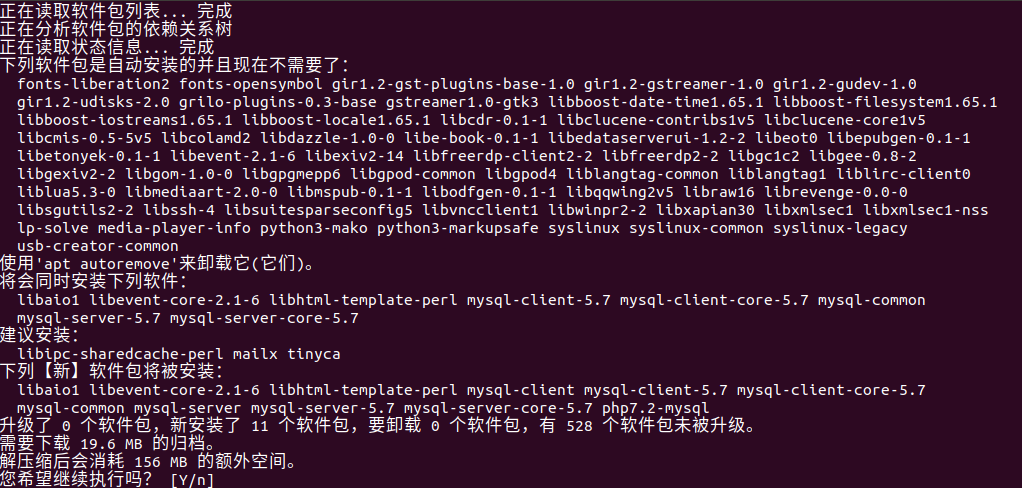
y を入力し、完了するまでしばらく待ちます。
インストールプロセス中にパスワードの入力を求められた場合は、パスワードを覚えておいてください。
2.Mysqlを検証する
方法は、/var/www/html に mysql.php ファイルを作成し、次のように入力します。
<?phptry{$pdo=newPDO('mysql:host=localhost;dbName=mysql;','root','root');var_dump($pdo);}catch(Exception$e){echo$e-> getMessage();}保存後、ブラウザを開いて「127.0.0.1/mysql.php」と入力すると、以下のページが表示されればインストールは成功です。
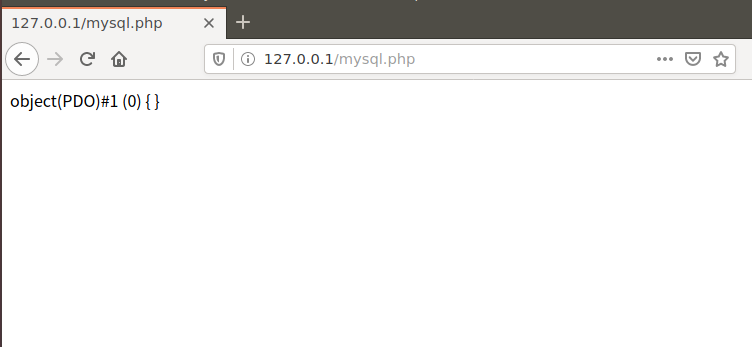
次のページを開いた場合:
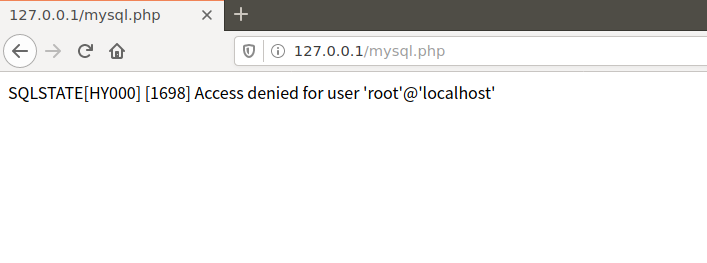
これは、アクセスが拒否されたことを意味します。デフォルトでパスワードなしで ubuntu に Mysql をインストールする問題の解決方法を参照してください。